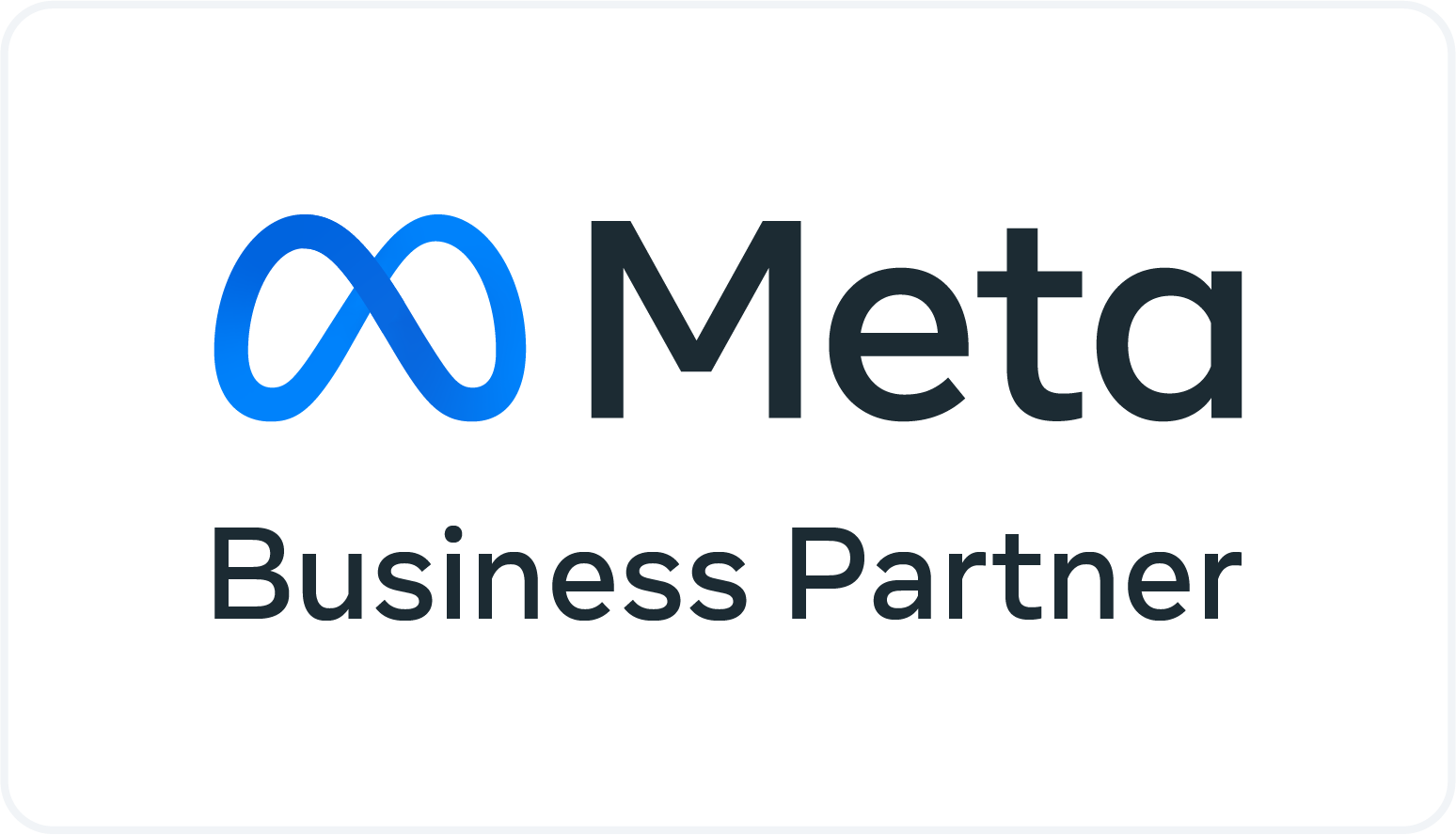Detto fatto, hai due opzioni davanti per aprire e modificare un file Office:
A — Aprire, modificare e condividere un file in modalità compatibilità Office
1
Scarica l’estensione di Chrome Editor Office
2
Apri il tuo documento
Per farlo, ti basterà trascinarlo all’interno di una qualsiasi tab di Chrome.
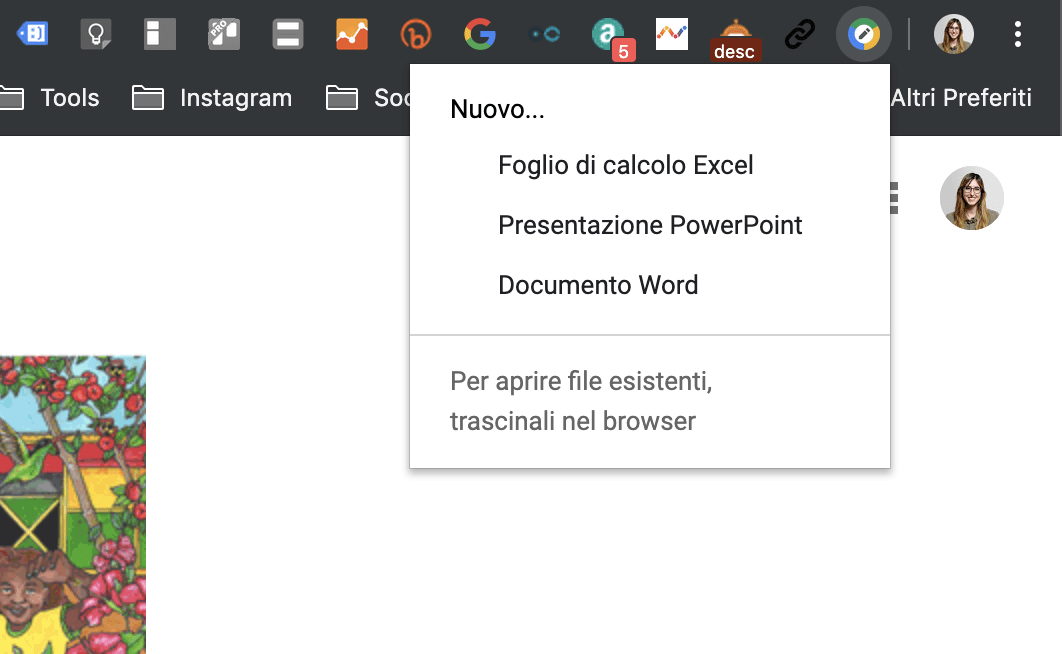
3
Modifica il file
Adesso puoi modificare il file e condividerlo con chiunque, oppure esportarlo nuovamente in formato Office.
“E se sono con il cellulare?”
La modalità Compatibilità è già nativa su tutti i dispositivi Android: puoi aprire un qualunque documento Office su Android utilizzando le app Documenti, Fogli o Presentazioni.
Per usufruire completamente di tutte le funzionalità dei file Google, in particolar modo della modifica in tempo reale insieme ad altri utenti, devi passare invece a una conversione completa del file.
B — Convertire un file di Office nei formati Google Documenti, Google Fogli e Google Presentazioni
1
Accedi a Google Drive
oppure sulla schermata Home di Documenti, Fogli e Presentazioni tramite browser.
2
Carica il file
Andrà benissimo un drag&drop!
3
Modifica il file
Clicca col pulsante destro sul file e seleziona “Apri con” scegliendo il programma che ti interessa.
“E se volessi lavorarci col tablet?”
Una volta aperto il file in modalità Compatibilità, cliccando sui 3 puntini in alto a destra e poi sul punto interrogativo accanto a “Modalità compatibilità Office” accederai a una schermata che ti permette di salvare il documento come un file di Google.
Per tutti i formati compatibili con entrambe le opzioni e per eventuali funzioni che non vengono supportate in questa migrazione ti consiglio di controllare nel dettaglio la pagina dell’Assistenza Google su come utilizzare file di Office con Google Suite --> https://support.google.com/docs/answer/6055139?hl=it&co=GENIE.Platform=Desktop
Conoscevate questa possibilità? :)